Hur man åtgärdar Wi-Fi-sekretessvarning på iPhone
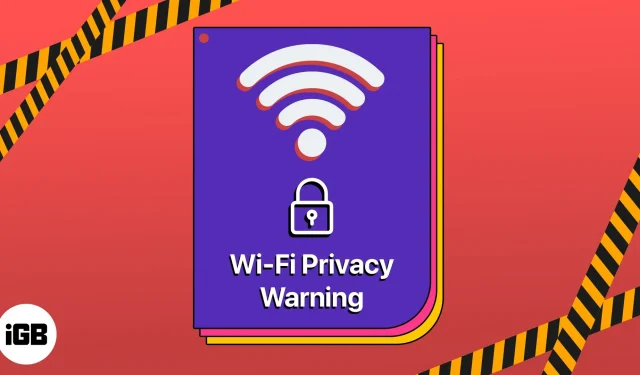
Blev du också förbryllad över att få en ”Sekretessvarning”-varning? Wi-Fi Privacy Alert är en iOS-funktion som varnar användare när deras iPhone ansluts till ett osäkert offentligt Wi-Fi-nätverk. I den här bloggen kommer jag att dämpa dina bekymmer och visa dig hur du åtgärdar problemet med Wi-Fi-integritetsvarning på iPhone som kör iOS 16.
Vad är Wi-Fi-sekretessvarning på iPhone?
Ett varningsmeddelande indikerar att nätverket är öppet och att andra personer i samma nätverk kan se användarens data, inklusive lösenord, e-postmeddelanden och ytterligare känslig information. Offentligt Wi-Fi kan avslöja MAC-adresserna för användare på nätverket. Enligt Apple använder iPhone en separat MAC-adress för varje Wi-Fi-nätverk för att förbättra integriteten.
Att ta emot en varning innebär därför att din MAC-adress inte är dold och det anslutna nätverket kan se informationen du skickar över Wi-Fi-nätverket. Dessutom kan du spåra vilka webbplatser du besöker. Så jag föreslår att du använder en säker VPN på din iPhone när du är ansluten till ett offentligt Wi-Fi-nätverk.
Det finns också andra skäl att få Wi-Fi-integritetsvarning på iPhone. För mer information, tryck på informationsikonen bredvid namnet på din nätverksanslutning. Du kanske ser att omkopplaren ”Privat Wi-Fi-adress” för detta nätverk är avaktiverad eller så blockerar nätverket krypterad DNS-trafik. Detta kan också hända med ditt Wi-Fi-hem eller andra pålitliga Wi-Fi-nätverk.
Så om du är frustrerad och vill bli av med Wi-Fi-integritetsvarningen, kolla in hur du fixar det på din iPhone som kör iOS 16.
3 sätt att åtgärda Wi-Fi-sekretessproblem på iPhone
Du kan snabbt fixa en integritetsvarning för Wi-Fi i tre enkla steg:
1. Aktivera Privat Wi-Fi-adress på iPhone
- Starta appen Inställningar på din iPhone → tryck på Wi-Fi.
- Välj informationsikonen bredvid namnet på ditt Wi-Fi-nätverk.
- Slå nu på en privat Wi-Fi-adress och begränsa IP-spårning.
Nu, när du ansluter till ett Wi-Fi-nätverk, kommer din iPhone att få en unik MAC-adress.
2. Glöm och återanslut till Wi-Fi på iPhone
- Gå till ”Inställningar”→ ”Wi-Fi”.
- Tryck på informationsikonen för ditt Wi-Fi.
- Välj Glöm detta nätverk.
- Välj ”Glöm” för att bekräfta → tryck på ditt Wi-Fi-namn igen för att återansluta till nätverket.
- Ange ditt lösenord → klicka på ”Gå med”.
Om du har glömt ditt lösenord, här är vår guide för att hitta Wi-Fi-lösenordet på din iPhone.
3. Se till att routern har en säker anslutning
Apple har slutfört standardinställningarna för Wi-Fi-routern för att skapa en anslutning till ditt hemnätverk. När allt är konfigurerat kopplar du bort från nätverket på din iPhone och ansluter sedan igen.
Kompromissa inte med din säkerhet!
Att hitta en Wi-Fi-integritetsvarning på din iPhone kan vara alarmerande, men den goda nyheten är att du kan fixa det snabbt. Dessutom bör du stänga av automatisk anslutning till offentliga Wi-Fi-nätverk och använda ett VPN för att kryptera din internettrafik. Även om den här funktionen skyddar din iPhone från potentiella integritetsintrång när den är ansluten till offentliga Wi-Fi-nätverk.



Lämna ett svar